Java on perusta monille tyypeille verkkosovelluksia, standardi erilaisten tuotteiden kehittämiseen ja jakeluun mobiilisovelluksia, yritysohjelmistot, verkkosisältö ja paljon muuta Java-sovellukset on käännetty tavukoodaamaan ja toimivat missä tahansa Java virtuaalikone(JVM) ja ovat riippumattomia tietokonearkkitehtuurista.
Java päivitykset
Java-tekniikka tarjoaa suojan tietokoneympäristössäsi, kun työskentelet tai pelaat tietokoneellasi. Koska sovellusten vanhemmat versiot eivät sisällä uusimpia tietoturvapäivityksiä, tarvitaan ajantasainen päivitys Java.
Helpoin tapa on suorittaa päivitykset, tämä voidaan tehdä virallisen Java-sivuston kautta. Mene kotisivu, napsauta suurta punaista "Lataa Java" -painiketta.
Avautuvassa välilehdessä sinun on valittava asennusvaihtoehto. Valitse interaktiivisella tavalla varten nopea asennus. Jos asennus suoritetaan tietokoneelle, jossa ei ole Internet-yhteyttä, käytä offline-latausta. Kun olet valinnut asennusvaihtoehdon, napsauta aktiivinen linkki. Näin tekemällä hyväksyt automaattisesti loppukäyttäjälisenssin.
Joten, kun olet valinnut asennuksen interaktiivinen versio, ikkuna avautuu edessäsi, napsauta "Käynnistä" -painiketta. Napsauta seuraavassa ohjelmaikkunassa Asenna aloittaaksesi asennusprosessin. Koska Oracle tekee yhteistyötä eri kehitysyhtiöiden kanssa, sinulle voidaan tarjota tuotteita kumppaneilta. Tarkista ohjelmat, joista olet kiinnostunut ja napsauta Seuraava. Kun ohjelman asennus on valmis, napsauta Sulje. Nyt sinun on käynnistettävä selain uudelleen.
Automaattiset Java-päivitykset
Jos tietokoneellesi on asennettu Java, sovelluspäivitykset ovat todennäköisesti automaattisia, eikä sinun tarvitse tehdä sitä itse. Voit tarkistaa automaation asetukset Tämä prosessi. Voit tehdä tämän siirtymällä "Ohjauspaneeliin" "Käynnistä" -valikon kautta. Tässä tuplaklikkaus avata Java-sovelluksia. Siirry Päivitä-välilehteen ja tarkista, onko vieressä oleva valintamerkki Tarkista kirjoitukset Päivitykset automaattisesti. Jos merkki on olemassa, se tarkoittaa automaattiset päivitykset yhdistetty.
Hyvää päivää!
Työskentelet, työskentelet... ja yhtäkkiä, odottamatta käynnistäessäsi yhden ohjelmista, näet viestin " Java päivitys tarvitaan" ("Java-päivitys vaaditaan"). Monet ihmiset vain ihmettelevät, mikä tämä komponentti on ja mistä sen saa...
Ollenkaan, Java- tämä on erikoista. kehityksessä käytettyä teknologiaa erilaisia ohjelmia(jotkut verkkosivustomoduulit*). Tällainen kehitys tekee Internetissä työskentelystä helpompaa, kätevämpää ja nopeampaa.
Mistä löydät Javan, kun selaat Internetiä? Kyllä, esimerkiksi erilaisilla pelisivustoilla (joissa online-lelu lanseerataan pienessä ikkunassa), verkkopankkijärjestelmissä, Oblenergon verkkosivuilla jne. (lähetettäessä tärkeää luottamuksellista tietoa ja henkilötiedot) .
Java päivitetään useita kertoja vuodessa (noin). Jos sinulla ei ole sitä tietokoneessasi/kannettavassasi uusi versio Java - silloin et voi käyttää useita sovelluksia (jotkin verkkosivuston elementit eivät ole käytettävissäsi). Lisäksi järjestelmäsi käyttöturvallisuus heikkenee.
Tässä artikkelissa näytän sinulle, kuinka Java asennetaan ja päivitetään (ja keskustellaan liittyvistä ongelmista). Luulen, että materiaali on hyödyllinen monille, joilla on "ongelmia" tämän paketin kanssa...
Mistä ladata paketti, päivitystavat
Kiirehdin huomauttamaan heti, että sinun tulee ladata paketti vain viralliselta verkkosivustolta www.java.com(linkit tarvittaville sivuille annetaan alla)! En suosittele Java-asennusohjelman lataamista sivustoilta, jotka ilmoittavat sen päivittämisen tarpeesta (hyvin usein ne antavat sinulle virusohjelmiston oikean asennusohjelman sijaan).
Menetelmä 1
Jos sinulla on "moderni" käyttöjärjestelmä* (Windows 7, 8, 10)- silloin käytät vähintään Java-versiota 8, mikä tarkoittaa, että sinun ei tarvitse tehdä manuaalisesti mitään tämän paketin edellisen version kanssa ennen asennusta/päivitystä. Vain harvoissa tapauksissa (vikojen sattuessa, virushyökkäykset jne.), on poistettava manuaalisesti ennen asennusta aiempi versio. Kuinka tämä tehdään, kuvataan artikkelin alaosassa.
Jos käytät Windows-järjestelmä XP(joka tukee vain Java-versiota 7) - sitten ennen Java-päivitystä sinun on ensin poistettava vanha versio (myös mainittu alla artikkelissa).
#Asennus web-asennusohjelman kautta
Javan asentaminen web-asennusohjelman kautta on helpointa ja useinta kätevä tapa, jonka ansiosta sinun ei tarvitse miettiä, oletko asentanut vanha versio, mitä sille tehdään, pitääkö se päivittää jne. Lataa vain asennusohjelma ja suorita se (muuten, ladataksesi mene vain Java-verkkosivuston pääsivulle ja napsauta samannimistä painiketta, katso kuvakaappaus alla) ...


Avaa sitten ladattu tiedosto ja suostu päivittämään/asentamaan Java. Tämän jälkeen järjestelmällesi sopivan paketin lataus alkaa.


#Asenna erillisellä paketilla
Sivun osoite eri versioilla:
Se on erittäin hyödyllinen, kun haluat asentaa Java-tietokoneeseen tai kannettavaan tietokoneeseen, joka ei ole yhteydessä Internetiin.

Tässä tapauksessa huomautan heti, että Java-verkkosivustolla on kaksi erillistä asennusohjelmaa, jotka eroavat bittisyvyydeltään. Valitse omasi perusteella Windows-versiot, ja asentamiesi ohjelmien (selaimien) bittimäärä (noin).
Huomaa myös, että tällä hetkellä tuetut versiot uusi Java(8. versio) - OS Windows Vista, 7, 8, 10, Server 2008, 2012 (Windows XP - ei enää tuettu, voit asentaa siihen paketin, joka ei ole vanhempi kuin Java-versio 7).
Mitä tulee itse asennukseen: Sitten tiedoston lataamisen jälkeen sinun on vain suoritettava se, ja sitten prosessi on identtinen muiden ohjelmien asentamisen kanssa.
Menetelmä 2
Tämä menetelmä sopii niille, joilla on jo Java-paketti asennettuna ja jotka haluavat päivittää sen (jos sinulla ei ole tätä pakettia, et löydä tällaisia pikakuvakkeita START-kohdasta).
Ja niin, avaa START-valikko ja napsauta "Tarkista päivitykset" -pikakuvaketta. Katso kuvakaappaus alla.

Voit myös kutsua tätä ikkunaa ei START-valikon kautta, vaan avaamalla sen (älä unohda muuttaa näyttöä muotoon suuret kuvakkeet, kuten alla olevassa esimerkissä).

Avaa sitten "Päivitä"-välilehti ja napsauta "Päivitä nyt" -painiketta (eli "päivitä nyt").

Java-versiosi tarkistetaan automaattisesti uusimpaan versioon (saatavilla virallisella verkkosivustolla). Jos versio on jo vanhentunut, sen päivitys alkaa, jos olet asentanut uusin versio- näet ikkunan "Sinulla on jo uusin Java-alusta..." (käännettynä "sinulla on uusin versio..."). Alla on esimerkki.

Kuinka poistaa edellinen versio oikein
Huomautus! Päivitettäessä Javan 8. versiota sen vanhat versiot poistetaan automaattisesti. Nuo. jos sinulla on uusi Windows 10 -käyttöjärjestelmä ja asennat sen Viimeisin päivitys- Sinun ei tarvitse tehdä tätä toimenpidettä manuaalisesti!
Tapa 1 - ohjelmien ja komponenttien kautta
Ehkä ilmeisin ja yksinkertaisin tapa: mene ja avaa osio "Ohjauspaneeli\Ohjelmat\Ohjelmat ja ominaisuudet" (katso kuvakaappaus alla). Etsi sitten luettelosta "Java 8 Update 181" (esimerkiksi) ja poista se.

Menetelmä 2 - erityinen. poistotyökalu
Erikoissivun osoite poistopalvelut:
Tämä vaihtoehto on hyvä, koska se on erityinen. Virallisen verkkosivuston apuohjelma poistaa kokonaan kaikki vanhan Java-paketin jäljet (joka poistaa virheet ja ristiriidat myöhemmän asennuksen aikana). Lisäksi se auttaa sinua, jos et voi poistaa Javaa perinteisellä menetelmällä. (esimerkiksi virhe ponnahtaa esiin tai asennusluettelossa ei ole mitään...) .
Kun olet ladannut apuohjelman, suorita se (asennusta ei tarvita).


Java-asennuksen poistotyökalu
Menetelmä 3 - käyttämällä erityisiä apuohjelmia
Nykyään Windowsille on olemassa melko paljon apuohjelmia, jotka auttavat ratkaisemaan jokapäiväisiä ongelmia: puhdistavat sen, optimoivat sen, muokkaavat rekisteriä, poistavat "ei-poistettavia" ohjelmia ja tiedostoja. Yksi niistä on esimerkiksi CCleaner. Käynnistämällä sen ja avaamalla osion "Huolto/poista ohjelmat" - Voit helposti poistaa aiemman Java-version (Huomaa, että apuohjelmalla on kyky pakotettu poisto mitään ohjelmia!) .
Huomautus! Parhaat apuohjelmat poistaa "poistettavissa olevat" ohjelmat ja Ikkunoiden huolto - (artikkelista löydät muun muassa CCleanerin ja voit ladata sen)

Siinä kaikki, onnea kaikille!
Aiheeseen liittyvistä lisäyksistä - kiitos!
Artikkelin päivityspäivä: 10.2.2016
Kuinka ladata uusin Java-versio
Avataan virallinen sivusto ladataksesi Java - linkki
Napsauta avautuvalla sivulla -painiketta Lataa Java ilmaiseksi
Kuva 1. Virallinen sivusto Java-lataukseen
Napsauta tässä ikkunassa kohdetta Näytä kaikki Java-lataukset

Kuva 2. Asennustyypin valintasivu
Avautuvassa ikkunassa meille tarjotaan useita tiedostoja Java-asennukseen.
Windows Interactive- tässä tapauksessa pieni tiedosto ladataan ja asennus tapahtuu Internetin kautta, jos sinulla on huonolaatuinen yhteys, asennus voi keskeytyä.
Windows B offline-tilassa — Kun valitset tämän kohteen, lataat sen koko tiedosto asennukset 32 vähän Javaa, voit käyttää tätä tiedostoa asentaaksesi 32-bittisen Javan toiseen tietokoneeseen, joka ei ole yhteydessä Internetiin. Tätä menetelmää suosittelen.
Windows Offline (64- bittiversio) — kun valitset tämän kohdan, lataat täydellisen 64-bittisen Java-asennustiedoston, Tämä tiedosto voit käyttää Java asennus 64-bittinen toisessa tietokoneessa, joka ei ole yhteydessä Internetiin.
HUOMIO:
Käytä Kazakstanin tasavallan hallituksen verkkosivustoilla tai verkkopankkiasiakkailla vain Java:n 32-bittistä versiota. varten oikea toiminta Vain 32 tällaista sivustoa tulisi asentaa tietokoneellesi bittiversio, 32- ja 64-bittisiä Java-versioita ei tule asentaa samanaikaisesti.
Javaa käyttävissä peleissä (esimerkiksi Minecraft) käytä Java 64 bittiä.
Minun tapauksessani tarvitsen vain 32-bittisen version, joten napsautan linkkiä Windows Offline.

Kuva 3. Java-asennustyypin valitseminen
Odotamme tiedoston lataamista.
Kuinka asentaa Java
Suorita ladattu tiedosto (edellisessä kappaleessa)

Kuva 4. Javan asentaminen
painaa nappia Asentaa

Kuva 5. Java-asennusprosessi
Odotamme ohjelman latausta ja asennusta
Jos olet aiemmin asentanut toisen Java-version, tähän ikkunaan saattaa ilmestyä Java-asetusten palautusikkuna. Tarkista, että valintaruutu on valittuna Palauta Java-suojauskehote ja paina painiketta Seuraava. painaa nappia kiinni.
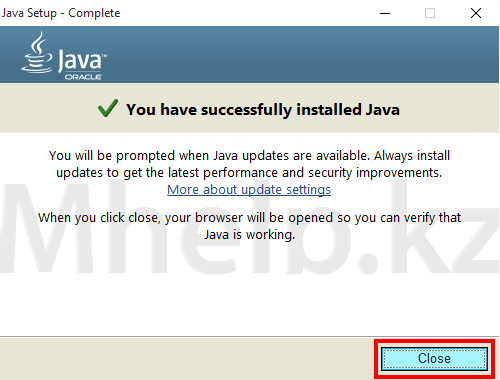
Kuva 6. Onnistunut Java-asennus
Tämän myötä uusin Java-versio on asennettu onnistuneesti tietokoneellesi.
Kuinka päivittää asennettu Java-versio
Jos haluat päivittää tietokoneellesi jo asennetun Javan, sinun ei tarvitse mennä viralliselle verkkosivustolle, voit päivittää sen itse Javalla.
Siirry välilehdelle Päivittää, painaa nappia Päivitä nyt.
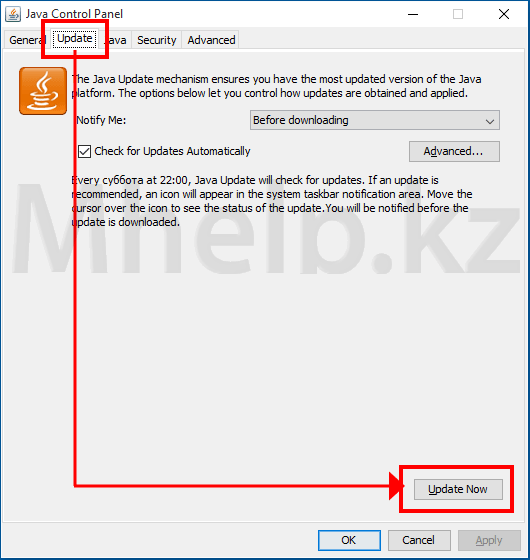
Kuva 7. Päivitä välilehti Java-ohjauspaneelissa
Jos sinulla on jo uusin Java-versio asennettuna, saat seuraavan viestin Sinulla on jo uusin Java-alusta tässä järjestelmässä

Kuva 8. Sinulla on uusin Java-versio asennettuna tietokoneellesi
Ikkunassa Java-asennus - Tervetuloa, painaa nappia Päivittää.

Kuva 8. Java-asennuksen päivitysprosessi alkaa
Odotamme asentajaa suorittamaan työnsä.
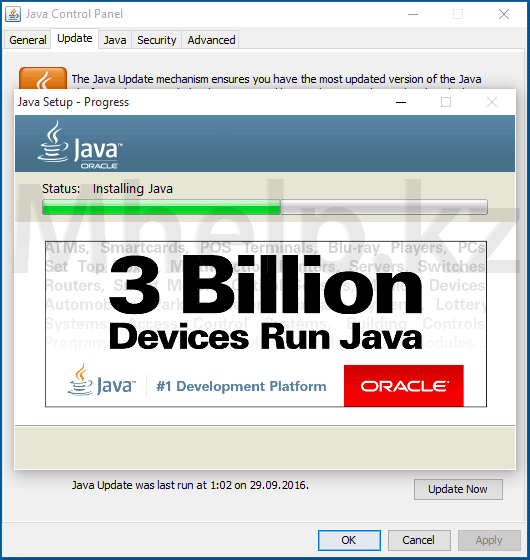
Toisena päivänä päivitin Javaa ja päätin tehdä lyhyen ohjeen Java-päivityksestä, joka on välttämätön monien sivustojen ja sovellusten avaamiseksi. Jos vanha versio on asennettu, on mahdollista, että nämä ohjelmat ja sivustot eivät toimi oikein. Siksi ei haittaa, että sinulla on ohjelman uusin versio, varsinkin kun se ei häiritse sinua pienistä asioista. Juuri kun siirryt tällaiselle sivustolle, kuvake ilmestyy lokeroon, joka osoittaa, että Java on otettu käyttöön.
Helpoin tapa päivittää on virallisen verkkosivuston java.com kautta, mene siihen, napsauta suurta punaista painiketta "Lataa Java ilmaiseksi".

Latauksen jälkeen käynnistystiedosto, käynnistetään se. Napsauta avautuvassa ikkunassa "Asenna".

Vaikka sinulla olisi vanha versio asennettuna, kaikki asennetaan uudelleen uuteen.

Kun asennus on valmis, voit napsauttaa "Sulje".

Muuten, voit heti tarkistaa juuri tämän version, tätä varten sinun ei tarvitse napsauttaa tätä painiketta, vaan napsauta alla olevaa linkkiä: "Onko se asennettu tietokoneelleni ohjelmisto Java?

Varmistaa asennettu sovellus, siirry kohtaan "Käynnistä" - "Ohjauspaneeli". Java-kuvake "sanoo", että se on tietokoneessasi.

Toisena vaihtoehdona Java-päivityksessä voin ehdottaa seuraavaa. Siirry "Käynnistä"-valikkoon, "Ohjauspaneeli" ja napsauta sitten Java-kuvaketta, joka näkyy yllä olevassa kuvakaappauksessa. Aukeaa pieni ikkuna, sen toimivuus voi riippua asennettu versio ohjelmia, mutta yleinen merkitys Sinulta vaaditaan yksinkertaista: etsi asetuksista päivityksistä vastaava toiminto (välilehti).
Todennäköisesti sinun on siirryttävä "Päivitä" -välilehteen. Napsauta ikkunan alareunassa "Päivitä nyt".

Koska minulla on uusin versio, en voi näyttää sinulle, mitä ikkunoita näet, mutta uskon, että ymmärrät, koska kaikki on intuitiivista.

Java-päivitys edellyttää selaimesi sulkemista, joten sulje kaikki ennen päivitystä. avaa selaimet. Jos et tee tätä, sovellus lopettaa ne itsestään.
Joskus sinun on käynnistettävä tietokoneesi uudelleen, jotta sovellus toimii. Mutta tämä tapahtuu erittäin harvoissa tapauksissa. Jos se ei käynnisty, kun avaat sivuston, tiedät mitä tehdä.
Kuinka selvittää Java-versio
Jos haluat tietää, mikä Java-versio on asennettu tietokoneellesi Tämä hetki, siirry "Yleiset"-välilehteen ja napsauta "Tietoja...".

Ikkuna avautuu ja versio kirjoitetaan ensimmäiselle riville.

Siinä kaikki mitä minulla on tälle päivälle.
Terveisiä, rakkaat lukijat www.sivusto. Tässä artikkelissa puhumme Java-päivityksestä ja miksi sinun täytyy tehdä se. tämä menettely. Tosiasia on, että monet ohjelmat, samoin kuin pelit ja verkkosivustot, on kirjoitettu kielellä Java ohjelmointi ja jotta ne toimisivat oikein, tarvitset oman ajonaikaisen ympäristön nimeltä Java Runtime Ympäristö. Vastaavasti, jos sinulla on vanha versio tästä ympäristöstä asennettuna, suorituskyky erilaisia sovelluksia tulee olemaan erittäin vaikeaa. Siksi kerron nyt sinulle, kuinka Java-sovelluksesi päivitetään uusimpaan versioon.
Menetelmä numero 1 - virallisen verkkosivuston kautta
Mene Java virallinen verkkosivusto ja napsauta punaista Lataa Java ilmaiseksi -painiketta.

Napsauta seuraavassa ikkunassa Hyväksyn-painiketta ja aloita ilmainen lataus.


Tallenna tämä tiedosto sinulle sopivaan paikkaan ja suorita Java-asennus.
Tärkeä! Kaikki selaimet on suljettava sovelluksen asennuksen aikana.
Odotamme jonkin aikaa, kunnes tällainen ikkuna tulee näkyviin, jossa sinun on napsautettava Asenna-painiketta.

Poista seuraavassa ikkunassa 2 valintamerkkiä ja napsauta Seuraava aloittaaksesi Java-sovelluksen asennusprosessin.
Kun se on valmis, näkyviin tulee toinen ikkuna, joka ilmaisee onnistuneen Java-päivityksen. Napsauta tässä ikkunassa Sulje-painiketta.

Menetelmä numero 2 - Java-sovelluksen käyttö
Joten nyt tiedät kuinka päivittää Java virallisen verkkosivuston kautta. Katsotaan nyt mahdollisuutta päivittää Java sen oman komponentin kautta. Käynnistä se napsauttamalla Käynnistä - Ohjauspaneeli - Ohjelmat (Wibdows 7,8) tai Käynnistä - Ohjauspaneeli (Windows XP) ja valitsemalla Java-kuvake.

Sen käynnistämisen jälkeen näkyviin tulee ikkuna, jossa sinun on siirryttävä Päivitä-välilehteen ja napsautettava Päivitä nyt -painiketta ikkunan alaosassa.

Koska käytän tämän sovelluksen uusinta versiota, ohjelma ilmoittaa minulle tästä.

Jos tämä ikkuna ei tule näkyviin, sinun on päivitettävä sovellus. Tässä ei ole mitään monimutkaista, kaikki on selvää intuitiivisella tasolla.
Muista sulkea kaikki selaimet ennen päivittämistä!
Päivityksen jälkeen voit käynnistää ohjelmat tai lelut, kaiken pitäisi toimia. Jos ei, yritä käynnistää tietokone uudelleen.


























